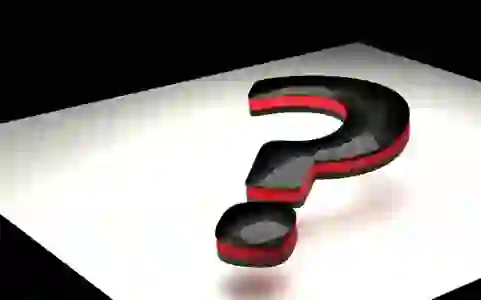아이폰에서 카카오톡 알림이 오지 않는 문제는 많은 사용자들이 겪는 흔한 상황입니다. 중요한 메시지를 놓치면 불편함을 느끼기 마련인데요, 설정이나 앱 자체의 문제로 인해 알림이 차단되는 경우가 많습니다. 이런 상황에서는 몇 가지 간단한 방법으로 문제를 해결할 수 있습니다. 아래 글에서 자세하게 알아봅시다.
알림 설정 확인하기
카카오톡 앱 내 알림 설정 점검
가장 먼저 확인해야 할 것은 카카오톡 앱 내의 알림 설정입니다. 카카오톡을 실행한 후, 하단 메뉴에서 ‘더보기’를 선택하고 ‘설정’으로 들어갑니다. 그 다음 ‘알림’ 메뉴로 이동하여 모든 알림이 활성화되어 있는지 체크해보세요. 특히 ‘소리’, ‘진동’, 그리고 ‘배너 알림’ 등 각 항목이 제대로 켜져 있는지 확인하는 것이 중요합니다. 만약 이 부분이 꺼져 있다면, 메시지를 받아도 알림이 뜨지 않으니 반드시 활성화시켜주세요.
아이폰의 시스템 알림 설정 검토
카카오톡 자체의 설정 외에도 아이폰 시스템 차원에서의 알림 설정도 중요한 요소입니다. 홈 화면에서 ‘설정’ 앱을 열고, 아래로 스크롤하여 ‘카카오톡’을 찾아 선택합니다. 여기서 ‘알림 허용’ 옵션이 활성화되어 있는지 확인하고, 또한 배너 스타일이나 소리 등이 올바르게 설정되어 있는지 점검해야 합니다. 간혹 다른 앱들에 비해 카카오톡의 시스템 알림이 비활성화되어 있을 수 있으므로 주의 깊게 살펴보는 것이 좋습니다.
방해 금지 모드 확인하기
아이폰에는 방해 금지 모드라는 기능이 있습니다. 이 기능이 활성화된 상태에서는 모든 알림이 차단되기 때문에 중요한 메시지를 놓칠 수 있습니다. 이를 확인하려면 아이폰의 왼쪽 상단 또는 오른쪽 상단에서 화면을 아래로 쓸어내려 제어 센터를 열고 방해 금지 아이콘이 활성화되어 있는지 체크하세요. 만약 불필요하게 켜져 있다면 꺼주시면 됩니다.
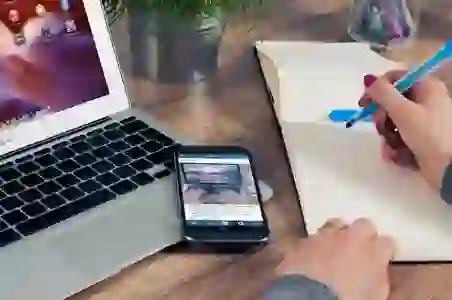
아이폰 카톡 알림 안 옴 해결 방법
앱 업데이트 및 재설치 고려하기
최신 버전으로 업데이트 하기
앱의 문제가 아닐까 생각할 수도 있습니다. 카카오톡은 정기적으로 업데이트를 진행하며, 새로운 버전에는 버그 수정 및 성능 개선 사항들이 포함됩니다. 따라서 App Store에 접속하여 카카오톡의 최신 버전으로 업데이트 되어 있는지를 확인해 보세요. 종종 구버전을 사용하고 있으면 새로운 기능이나 개선된 안정성을 활용하지 못할 수 있습니다.
재설치로 문제 해결하기
만약 업데이트 후에도 여전히 문제가 해결되지 않는다면, 카카오톡을 삭제하고 다시 설치하는 방법도 고려해볼 수 있습니다. 이렇게 하면 앱 자체에 발생했던 오류나 문제들을 초기화할 수 있습니다. 물론 대화 내용이나 친구 목록은 클라우드에 저장되므로 걱정하지 않으셔도 됩니다. 하지만 중요한 데이터는 미리 백업하는 것이 좋습니다.
앱 캐시 및 데이터 정리하기
재설치 전 시도해 볼 수 있는 방법 중 하나는 캐시와 데이터를 정리하는 것입니다. 설정 메뉴에서 카카오톡을 선택한 뒤, 저장공간 관리 옵션으로 들어가면 캐시를 지울 수 있는 버튼이 보일 것입니다. 이 과정은 앱의 성능 향상뿐 아니라 특정 오류를 제거하는 데 도움을 줄 수 있어요.
네트워크 연결 상태 점검하기
Wi-Fi 및 데이터 연결 상태 확인하기
가끔씩 Wi-Fi나 모바일 데이터 연결 상태가 불안정하면 카카오톡 알림이 오지 않을 수도 있습니다. 이런 경우에는 네트워크 연결을 점검하고 필요 시 라우터를 재부팅하거나 이동통신사에 문의하여 문제가 없는지를 확인하세요. 또한 Wi-Fi와 모바일 데이터 두 가지 모두 테스트해보면서 어떤 환경에서도 원활히 작동하는지를 살펴보는 것이 좋습니다.
비행기 모드 해제하기
비행기 모드가 켜져 있으면 모든 통신 기능이 차단되므로 당연히 카카오톡 메시지도 받지 못하게 됩니다. 비행기 모드를 사용하는 경우 잠깐 사용할 때는 괜찮지만 이를 잊고 그대로 두면 불편함을 겪게 됩니다. 제어 센터를 통해 쉽게 비행기 모드를 해제할 수 있으니 빠르게 체크해 보세요.
VPN 사용 여부 점검하기
VPN 서비스를 사용 중이라면 가끔씩 VPN 연결로 인해 특정 서비스에 대한 접근성이 제한될 수 있습니다. VPN 설정을 해제하거나 다른 서버로 변경한 뒤 다시 한 번 카카오톡 알림을 확인해 보세요. VPN은 유용하지만 상황에 따라 네트워크 문제를 일으킬 수도 있다는 점 기억하시길 바랍니다.
기타 고려사항들
저전력 모드 끄기
저전력 모드를 활성화하면 여러 기능들이 자동으로 제한되며, 이로 인해 카카오톡과 같은 메신저 앱의 알림도 차단될 수 있습니다. 저전력 모드를 사용 중이라면 이를 꺼주고 정상적인 상태에서 다시 한번 메시지가 오는지를 테스트해보세요.
앱 권한 재확인 하기
카카오톡에게 필요한 권한들이 제대로 부여되지 않았다면 알림이 오지 않을 가능성이 높습니다. 다시 한번 해당 권한들을 살펴보고 필요하다면 수정하세요! 예를 들어 위치정보나 연락처 접근 등이 잘못 설정되어 있다면 의외로 큰 영향을 미칠 수 있으니 주의해야 합니다.
디바이스 소프트웨어 업데이트 진행하기
마지막으로 iOS 자체 소프트웨어가 오래된 경우에도 다양한 문제가 발생할 수 있습니다. 최신 iOS 버전을 설치하면 안정성과 보안성 모두 향상될 뿐만 아니라 여러 앱들과 호환성 문제도 해결될 가능성이 높아집니다. 따라서 항상 최신 버전으로 유지하는 것을 추천드립니다!
마무리하면서
카카오톡 알림이 오지 않는 문제는 여러 가지 원인으로 발생할 수 있습니다. 위에서 설명한 방법들을 차근차근 확인하고 조치하면 대부분의 문제를 해결할 수 있을 것입니다. 특히, 알림 설정과 네트워크 상태는 가장 먼저 점검해야 할 사항이니 잊지 마세요. 만약 이러한 방법으로도 해결되지 않는다면, 고객센터에 문의하는 것도 좋은 방법입니다.
추가적인 팁과 정보
1. 카카오톡의 알림을 더욱 효과적으로 관리하기 위해 ‘특별한 알림’ 기능을 활용해 보세요. 중요한 대화방에 대해서는 별도의 알림 설정이 가능합니다.
2. 주기적으로 앱의 업데이트를 체크하여 최신 기능을 활용하세요. 새로운 버전에서는 개선된 성능과 안정성이 제공됩니다.
3. 친구 목록이나 대화 내용은 클라우드에 저장되므로, 앱 재설치 시 데이터 손실 걱정 없이 문제를 해결할 수 있습니다.
4. 다양한 네트워크 환경에서 카카오톡을 테스트하여, 특정 환경에서만 문제가 발생하는지를 확인해 보세요.
5. 아이폰의 소프트웨어 업데이트를 통해 최신 보안 패치를 적용하고 시스템 안정성을 높이는 것이 좋습니다.
요약된 내용
카카오톡 알림이 오지 않을 경우, 앱 내 알림 설정, 아이폰 시스템 설정, 방해 금지 모드 등을 점검해야 합니다. 또한, 앱을 최신 버전으로 업데이트하거나 재설치하고, 네트워크 연결 상태를 확인하는 것이 중요합니다. 저전력 모드와 앱 권한도 재확인하며, iOS 소프트웨어를 최신 상태로 유지하는 것이 문제 해결에 도움이 됩니다.
자주 묻는 질문 (FAQ) 📖
Q: 아이폰에서 카카오톡 알림이 오지 않는데 어떻게 해야 하나요?
A: 먼저, 설정 > 알림으로 이동하여 카카오톡이 알림을 허용하도록 설정되어 있는지 확인하세요. 또한, ‘소리’와 ‘배너 스타일’이 활성화되어 있는지 체크해야 합니다.
Q: 카카오톡 알림이 안 오는 이유는 무엇인가요?
A: 여러 가지 이유가 있을 수 있습니다. iPhone의 저전력 모드가 활성화되어 있거나, 방해 금지 모드가 켜져 있을 경우에도 알림이 차단될 수 있습니다. 이 설정들을 확인하고 조정해 보세요.
Q: 카카오톡 알림이 다시 오도록 하려면 어떻게 해야 하나요?
A: 카카오톡 앱을 삭제했다가 다시 설치하거나, 앱 내에서 알림 설정을 초기화하는 방법도 있습니다. 또한, iPhone을 재시작해보는 것도 도움이 될 수 있습니다.